可通过两种方法在Windows 11上为安卓子系统安装Google Play商店:一是使用MagiskOnWSALocal开源项目自动集成GApps和Root工具,编译生成可安装的msixbundle文件;二是手动下载官方WSA安装包与OpenGApps组件,利用WSAGAScript脚本将谷歌服务注入system.img等镜像文件,重新打包后通过PowerShell注册安装。

如果您尝试在Windows 11上运行安卓应用,但发现默认的安卓子系统缺少Google Play商店,则可以通过特定方法手动安装集成谷歌框架的安卓子系统。以下是解决此问题的步骤:
本文运行环境:Dell XPS 13,Windows 11。
该方法通过在Linux子系统中运行开源脚本,自动下载并集成谷歌服务框架(GApps)和Magisk Root工具,生成可直接安装的安卓子系统包。
1、进入控制面板,选择“程序”,点击“启用或关闭Windows功能”,确保“虚拟机平台”和“适用于Linux的Windows子系统”已勾选,确认后重启电脑。
2、打开Microsoft Store,搜索并安装“Ubuntu”发行版。
3、首次启动Ubuntu后,根据提示创建用户名和密码,完成初始化设置。
4、在Ubuntu终端执行命令 sudo apt update && sudo apt install git -y,更新软件包列表并安装Git工具。
5、执行命令 git clone https://github.com/sn-o-w/MagiskOnWSALocal,克隆经过验证可成功编译的Fork版本仓库。
6、进入项目目录,执行命令 cd MagiskOnWSALocal,然后运行编译脚本 ./scripts/run.sh。
7、脚本执行过程中,按提示选择x64架构,并允许其自动下载所需文件,整个过程需要稳定的网络连接。
8、编译完成后,脚本会在输出目录生成一个名为“WSA-*.msixbundle”的文件,双击此文件即可开始安装集成了Google Play商店的安卓子系统。
此方法适用于希望完全掌控集成过程的用户,通过手动解包、注入谷歌服务组件再重新打包的方式实现。
1、访问第三方可信网站如store.rg-adguard.net,将产品ID设置为9P3395VX91NR,下载最新版本的“Windows Subsystem for Android”msixbundle文件。
2、在Ubuntu子系统中,执行命令 sudo apt install unzip lzip 安装必要的解压工具。
3、前往OpenGApps官网,选择平台为“x86_64”,Android版本为“11.0”,Variant为“Pico”,下载最小化的谷歌服务包(gapps-pico-arm64.zip)。
4、使用unzip命令将下载的msixbundle文件解压到一个新文件夹,例如: unzip WSA_*.msixbundle -d wsa_extracted。
5、进入解压后的文件夹,找到并再次解压内部的msix文件(通常与msixbundle同名),获取其中的system.img等镜像文件。
6、将下载的gapps-pico压缩包和所有安卓镜像文件(system.img, vendor.img等)复制到Ubuntu子系统的同一工作目录下。
7、克隆WSAGAScript脚本仓库: git clone https://github.com/ADeltaX/WSAGAScript,此脚本用于自动化集成流程。
8、按照脚本文档指示,将镜像文件放入#IMAGES子目录,将gapps zip包放入#GAPPS子目录,并正确配置VARIABLES.sh中的路径变量。
9、依次执行脚本提供的四个核心命令: ./extract_gapps_pico.sh、./extend_and_mount_images.sh、./apply.sh 和 ./unmount_images.sh,完成GApps的提取、挂载、应用和卸载。
10、操作成功后,新的已集成GApps的镜像文件会替换原文件,将这些修改后的文件复制回之前解压的msix文件夹中。
11、以管理员身份打开PowerShell,执行命令 Add-AppxPackage -Register .\AppxManifest.xml 来注册并安装修改后的安卓子系统包。
以上就是win11怎么安装google play Win11安卓子系统安装谷歌商店教程的详细内容,更多请关注php中文网其它相关文章!

Windows激活工具是正版认证的激活工具,永久激活,一键解决windows许可证即将过期。可激活win7系统、win8.1系统、win10系统、win11系统。下载后先看完视频激活教程,再进行操作,100%激活成功。


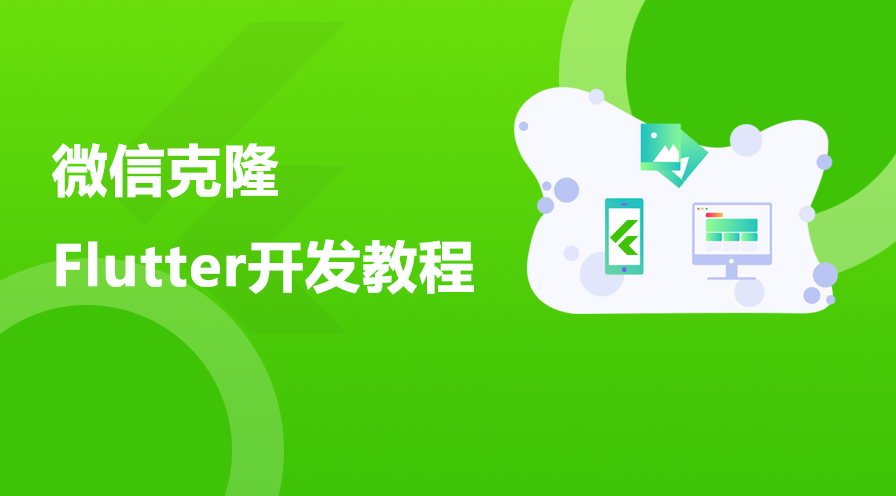

Copyright 2014-2025 https://www.php.cn/ All Rights Reserved | php.cn | 湘ICP备2023035733号